Как включить звук затвора камеры на iPhone 15, 14 (Pro, Max)
Привет, ребята, этот трюк научит вас, как включить звук затвора камеры на вашем iPhone. Очень-очень простая идея увеличения громкости, которую каждый может реализовать с помощью этой темы. Возможно, вы знакомы с тем, что такое звук затвора камеры и звук скриншота. Это происходит всякий раз, когда пользователи iPhone делают обычный снимок с помощью приложения камеры iPhone в режиме реального времени. И, к счастью, технологический гигант Apple из Купертино добавил физическую кнопку для отключения/включения звука в режиме переключения вверх и вниз.
В большинстве стран мира звук затвора камеры телефона обязателен, например, в Японии. Возможно, это связано с проблемой конфиденциальности. Хорошо, если звук затвора в вашей провинции разрешен законом, мы рекомендуем вам выполнить нижние шаги, чтобы запустить его за секунду.
Ниже приведен альтернативный способ, который полезен при использовании боковой кнопки «Повреждение» или «Не работает». Кроме того, оба метода отключают/отключают звук камеры в Snapchat, Instagram, WhatsApp, Messenger и других приложениях.
Переключатель Включить звук затвора камеры на iPhone
iPhone 15 Pro, 15 Pro Max — откройте Центр управления в правом верхнем углу экрана iPhone> нажмите кнопку звонка, чтобы включить звук затвора камеры.
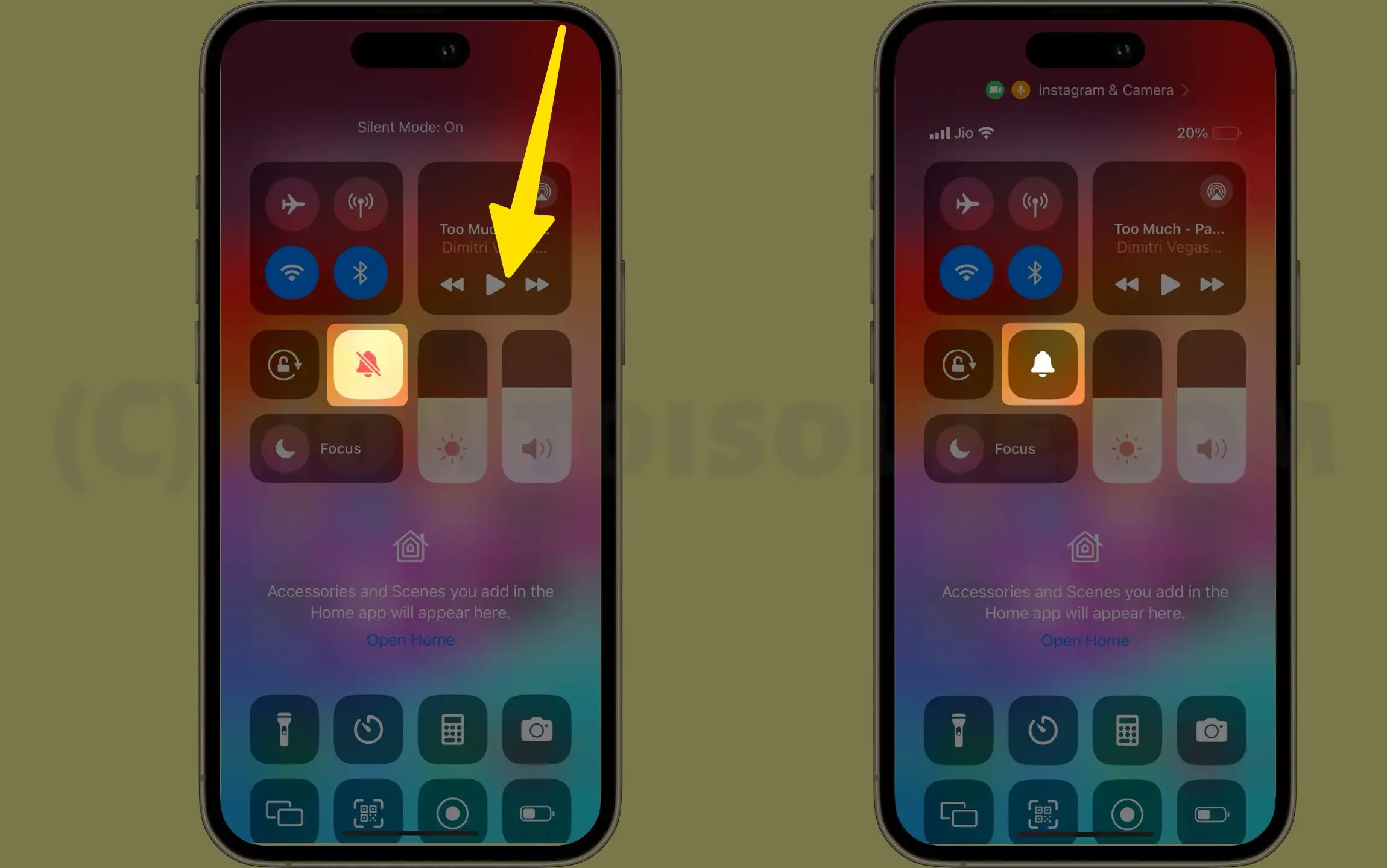
iPhone 15, iPhone 15 Plus и iPhone 14 и старше,
- Просто возьмите свой iPhone в руку и посмотрите на левый край вашего iPhone. Вы увидите переключатель вверху кнопки увеличения громкости.
- Просто поверните этот переключатель в верхнее положение, и ваш телефон готов к включению/включению звука. Для простоты понимания вы можете воспользоваться нашим источником изображений для iPhone. Теперь каждое селфи, каждое фото и каждый скриншот будет звучать.
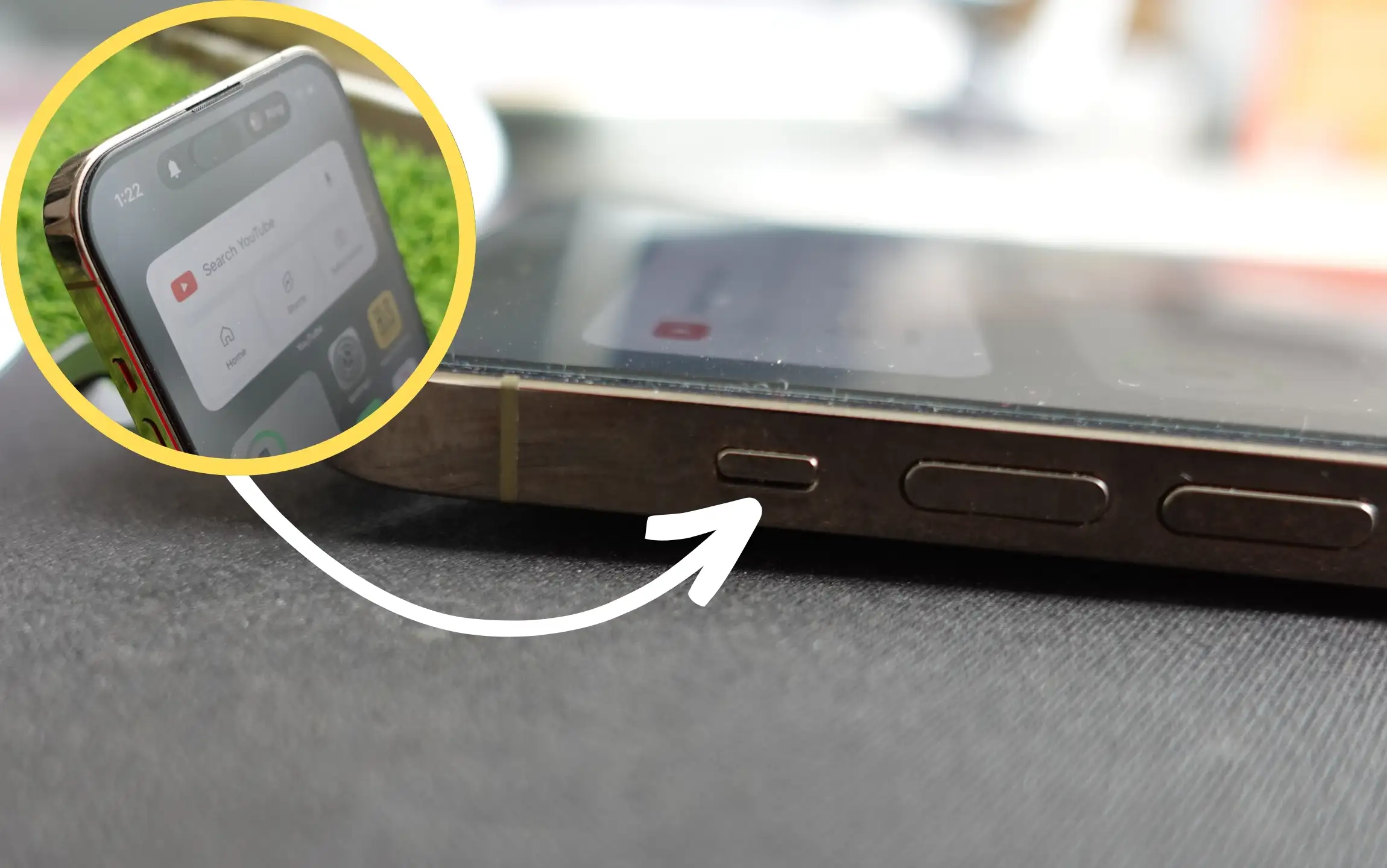 Потяните бесшумный переключатель в положение «выключить» (включить звук).
Потяните бесшумный переключатель в положение «выключить» (включить звук).
Кроме того, продолжайте, если возникнут какие-либо проблемы с включением этой функции затвора на вашем iPhone.
По моему опыту, Live Photos поддерживаются iPhone (iPhone 6S, iPhone 6S Plus, iPhone SE, iPhone 7 Plus и iPhone 7, iPhone 8, iPhone 8 Plus, X, XR, XS, XS Max, 11, 11 Pro, 11 Pro). Max до iPhone 14 Series, iPhone 15 Series) звук затвора слышен только в обычном режиме фото. Поэтому всякий раз, когда вы чувствуете, что звук затвора камеры вашего iPhone не работает. В этот момент вам не нужно заходить в приложение настроек; Выключите живые фотографии и попробуйте сделать снимок в обычном режиме.
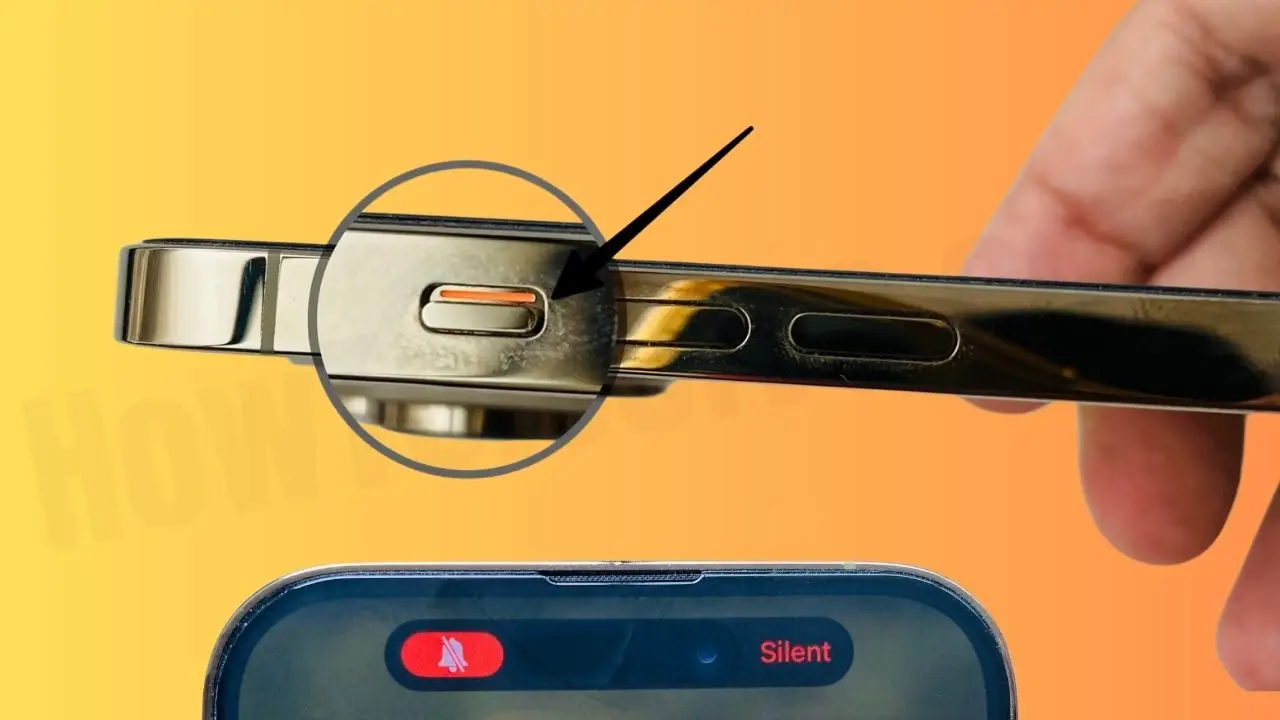
Если вы не видите переключатель на своем iPhone, снимите чехол/чехол, которым вы надеваете телефон, в целях безопасности и защиты.
Включение/выключение звука щелчка камеры без боковой кнопки
Включите кнопку «Домой» на сенсорном экране.
- Запустите приложение «Настройки»
- Прокрутите до раздела «Доступность»
- Выберите сенсорный
- Нажмите на «Вспомогательное прикосновение».
- Наконец, включите AssistiveTouch ВКЛ/Зеленый.
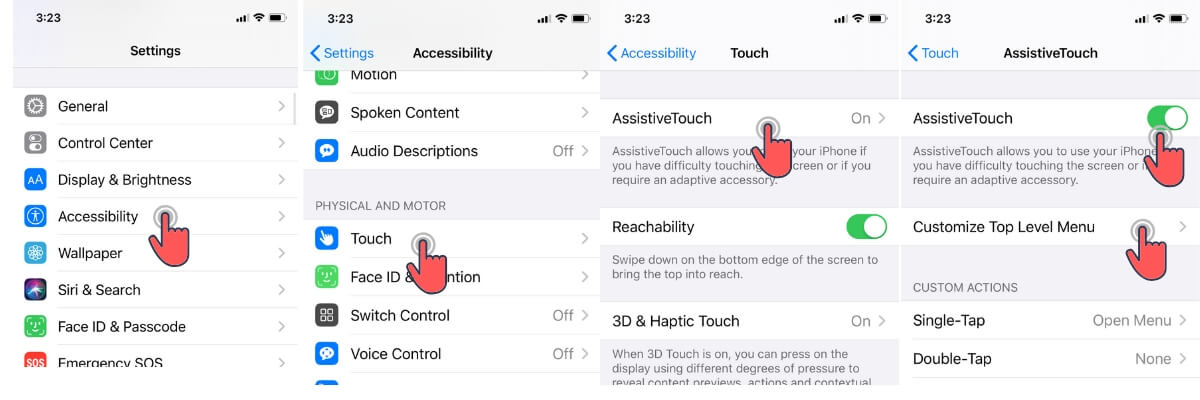
Теперь вернитесь на главный экран, нажмите кнопку «Домой» на сенсорном экране (выглядит как точка на экране, см. изображение ниже), нажмите «Устройство» > нажмите значок «Включить звук звонка».
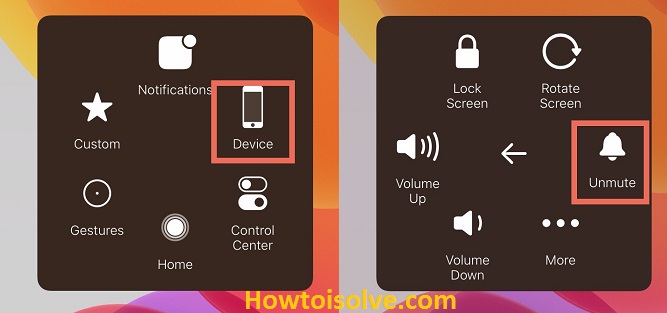
Вот и все.
Ладно, друзья, чем вам поможет наше руководство по включению звука затвора камеры на iPhone? Вам понравилась эта запись? Поставьте нам лайк Фейсбук и следуйте за нами дальше Твиттер чтобы получить больше ежедневных дел.





